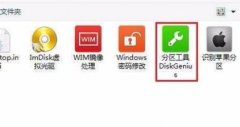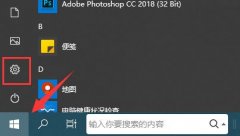现代办公或游戏环境中,多显示器设置已经成为一种提升工作效率和体验的重要方式。无论是在设计、编程还是游戏中,双屏或多屏幕的配置能够为用户提供更广阔的视野、更加便捷的操作方式和极大的信息承载能力。本文将为您深入解析如何设置多显示器以获得最佳效果,并分享一些硬件评测和性能优化的小技巧。

硬件选择与兼容性
在开始多显示器设置之前,选择合适的硬件是至关重要的。检查显卡的输出接口,确保其可以支持多个显示器。市场上有许多显卡,如NVIDIA和AMD的系列产品,均能支持多显示器输出。某些产品甚至可以通过一根连接线,连接多个显示器,这对空间有限的用户来说是个福音。
显示器本身的选择也不容忽视。分辨率、刷新率、面板类型(IPS, VA, TN等)都会影响多显示器使用体验。例如,如果需要进行图形设计或视频编辑,选择一款具备高色彩还原度的IPS屏幕会更为适合;而对于游戏玩家来说,高刷新率的显示器则能够提供更流畅的画面视觉体验。
多显示器设置步骤与优化
设置多显示器的方法相对简单,但确保各个屏幕配置合理与优化设置才能达到最佳效果。以下是设置的一些关键步骤:
1. 连接显示器:根据显卡输出接口,将显示器连接起来。确保所有显示器都稳定连接,电源正常。
2. 设置显示模式:在电脑操作系统中,右键桌面,选择"显示设置"。在这里,可以看到所有连接的显示器。通常会有扩展、复制和仅第二显示器等选项。选择扩展模式,以创建一个更大的工作区域。
3. 调整分辨率与排列:根据实际需要调整每个显示器的分辨率。可以在设置中拖动显示器图标,调整它们的排列顺序,以更符合物理摆放位置。
4. 性能优化:开启多显示器后的性能优化也很重要。可以通过更新显卡驱动程序、优化游戏设置,以及关闭不必要的后台应用来保证系统运行流畅。
市场趋势与DIY组装技巧
市面上的显示器选择种类多样,用户可以根据个人需求选择较为合适的配置。近期,一些厂商推出了更高分辨率的显示器,甚至达到8K水平,满足专业人士对画质的高需求。还有一些显示器支持HDR技术,让画面更加生动鲜明。
在DIY组装多显示器时,建议考虑显示器的支架或壁挂配件,以减少桌面空间的占用。运用智能线缆管理解决方案,可以让布线更加整洁,美观。
随着市场对多显示器的需求日益增加,不同价位、不同功能的显示器层出不穷,选购时应关注高性价比的产品。保持对最新硬件的关注,持续了解市场动态将帮助您做出更好的选择。
常见问题解答(FAQ)
1. 我需要什么样的显卡才能使用多显示器?
- 大多数现代显卡都可以支持多个显示器,确保显卡有足够的输出接口是关键,通常具备 HDMI、DisplayPort 输出的显卡会更灵活。
2. 如何选择合适的显示器?
- 根据使用需求选择合适的分辨率、刷新率和面板类型,例如工作推荐高色域的IPS屏幕,游戏玩家则应关注高刷新率显示器。
3. 多显示器设置会影响计算机性能吗?
- 多显示器确实可能增加显卡负担,确保显卡性能足够,并定期优化系统可减轻这种影响。
4. 怎么解决多显示器间的缝隙问题?
- 在显示设置中调整显示器的排列顺序和位置,使它们画面对齐,减少视觉上的缝隙。
5. 什么是最佳的多显示器使用方式?
- 最佳使用方式因人而异。将主显示器设为主流用途,副显示器用于辅助信息和工具更加高效。
通过上述步骤与技巧,您可以顺利地设置多显示器,以获得最佳的使用体验。无论是工作还是娱乐,多显示器配置都为用户创造了更为理想的环境。希望这篇文章能够为您的多显示器设置提供帮助!